Windows の 半角/全角キー は押すたびに半角と全角が切り替わります。なので文章を入力する時に、今のIME入力モードを頭で覚えておくか、右下のタスクバーのIMEモードを目で見てから、文章を打ち始めなければいけないので結構面倒くさいと思っています。
その点 Macだと、スペースキーの左右に IMEを有効にするキーと IMEを無効にするキー が存在するので、日本語を打つなら最初に IMEを有効にするキー を押してから入力し始めればいいだけなので、今のIME入力モードを覚える必要がありません。

なので今回は、Windows 10 のキー設定を変えて IME入力切り替えを Mac風に変えようと思います。
変更してすぐは慣れていないので戸惑うかも知れませんが、慣れれば楽に文章を入力できるようになるので良ければ設定して見て下さい。

環境
- Windows 10 Home 20H2
手順
タスクバーの IME表示 を右クリックし、
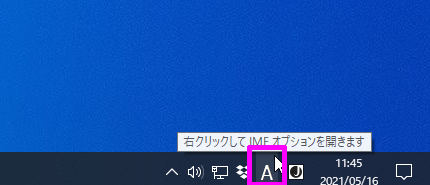
Microsoft IMEの設定画面を開きます。
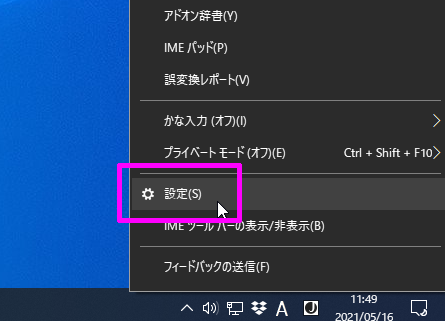
次に、キーとタッチのカスタマイズ を選択し、
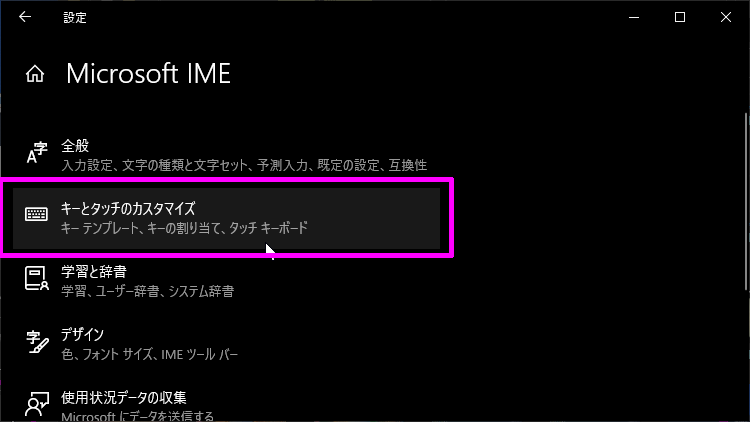
「各キーに好みの機能を割り当てる」をオンにして、無変換キーと変換キーの割り当てを変えます。
- 無変換キー → IMEオフ
- 変換キー → IMEオン
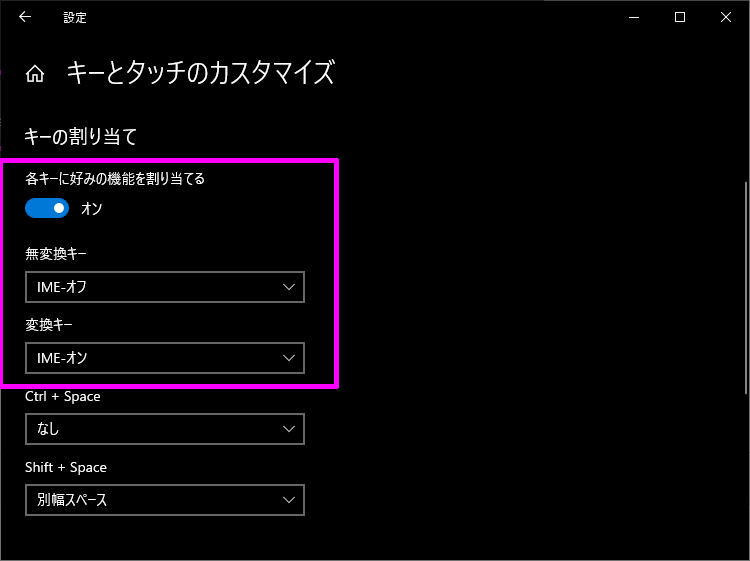
これで完了です。あとは慣れるだけ。
おわりに
Microsoft IME だとこれだけの設定しか変えれませんが、以前のバージョンの Microsoft IME を使えば、もっと細かくキー設定が出来ます。

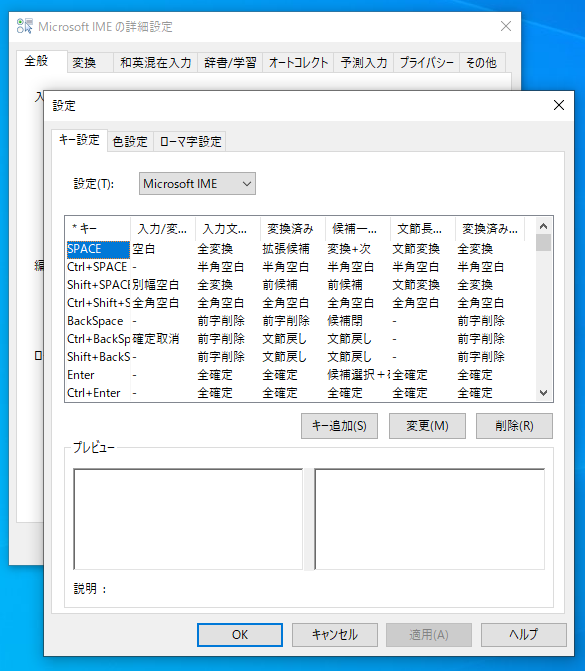
または、Google 日本語IME をインストールすると、同じようなキー設定が出来ます。
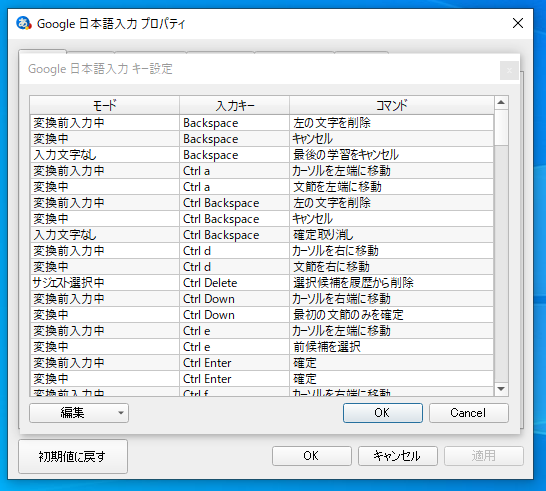
もっとキー設定を変えたい場合は検討して見て下さい。
私は Insertキーが邪魔で鬱陶しかったので、無効にしてやりました。
